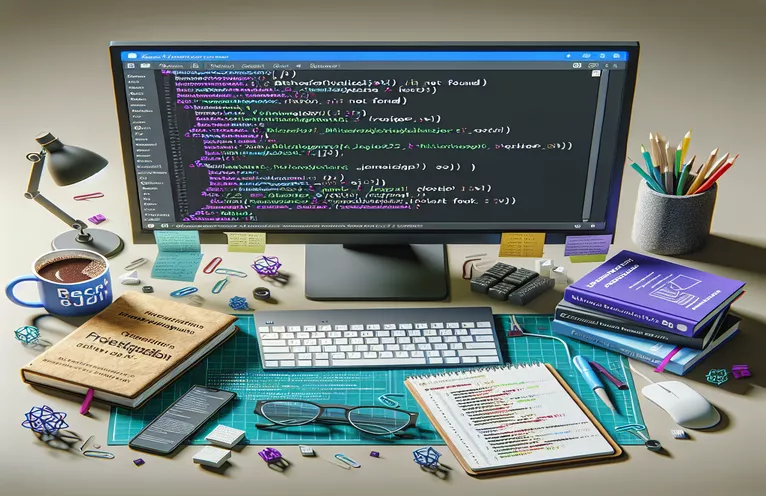Obstacles à la création d’applications React dans Visual Studio 2022
Démarrer un nouveau projet devrait être simple, mais parfois des erreurs inattendues peuvent interrompre ce bon déroulement. Imaginez que vous soyez impatient de configurer une nouvelle interface ReactJS avec une API .NET Core 6 et que vous soyez confronté à une erreur juste après avoir cliqué sur « Créer ». Au lieu d'un nouveau projet propre, vous obtenez une fenêtre contextuelle indiquant : « Le SDK microsoft.visualstudio.javascript.sdk/1.0.1184077 spécifié est introuvable. » 😟
De telles erreurs peuvent sembler frustrantes, surtout lorsque vous avez déjà installé tout ce dont vous pensez avoir besoin. Vous vous demandez peut-être s'il y a un problème avec votre configuration ou s'il s'agit d'un problème avec Visual Studio 2022 lui-même. Dans ce cas, même essayer d’installer le SDK manuellement ne résout pas le problème.
Il s'agit d'un problème courant parmi les développeurs cherchant à mélanger ReactJS et .NET Core, et l'erreur peut sembler une impasse. Parfois, cela peut ressembler à une situation « de la poule et de l'œuf » où le SDK semble requis pour un projet React, mais il refuse de s'installer sans une configuration React compatible.
Dans cet article, nous expliquerons pourquoi ce problème se produit et vous présenterons des solutions pratiques qui vous permettent de configurer un projet React sans être bloqué par des problèmes de SDK. Avec quelques ajustements, vous serez de retour sur la bonne voie, créant et exécutant votre application comme prévu. 🔧
| Commande | Exemple d'utilisation |
|---|---|
| dotnet new -i Microsoft.VisualStudio.JavaScript.SDK | Cette commande installe le SDK JavaScript spécifiquement pour Visual Studio, essentiel pour intégrer les fonctionnalités JavaScript/React dans un environnement .NET Core, en particulier lorsque Visual Studio ne l'inclut pas automatiquement. |
| npx create-react-app my-react-app --template typescript | Lance un nouveau projet React à l'aide du modèle TypeScript, qui est souvent requis lors de la configuration d'applications d'entreprise plus robustes pouvant interagir avec un backend .NET Core, offrant ainsi sécurité et compatibilité des types. |
| npm install axios | Axios est installé pour gérer les requêtes API du frontend React vers l'API backend. Ceci est essentiel pour la configuration des appels HTTP entre React et l'API .NET, car Axios offre une prise en charge du client HTTP et une gestion des erreurs basées sur des promesses. |
| const api = axios.create({ baseURL: 'http://localhost:5000/api' }); | Configure Axios avec une URL de base pour l'API backend, permettant un référencement cohérent des points de terminaison dans le frontend. Cette configuration est cruciale pour permettre une communication API transparente au sein de l'application React. |
| dotnet add package xunit | Ajoute le framework de test xUnit au projet .NET Core, permettant des tests unitaires pour les contrôleurs et méthodes API. xUnit est spécifiquement choisi pour les projets .NET en raison de sa gestion avancée des cas de test et de son intégration avec Visual Studio. |
| npm install --save-dev jest axios-mock-adapter | Installe Jest pour les tests JavaScript avec Axios Mock Adapter pour se moquer des appels d'API pendant les tests. Cette configuration permet de tester unitairement les appels de l'API React sans nécessiter de véritable backend, en simulant les réponses directement dans les tests frontend. |
| mock.onGet('/endpoint').reply(200, { data: 'test' }); | Crée une requête GET simulée sur un point de terminaison spécifié à l'aide d'Axios Mock Adapter, simulant une réponse d'API pour valider que le frontend gère correctement les données même lorsqu'il est déconnecté de l'API réelle. |
| Assert.NotNull(result); | Utilisé dans les tests xUnit pour vérifier qu'un objet de résultat n'est pas nul, garantissant ainsi que le point de terminaison de l'API renvoie une réponse valide. Il est essentiel lors des tests backend de confirmer la présence des données attendues dans chaque réponse. |
| Project Dependencies in Solution Properties | Dans Visual Studio, la définition des dépendances du projet garantit que le projet React est généré avant le backend. Cette configuration est cruciale lors de l'utilisation de deux types de projets distincts au sein de la même solution, afin d'éviter les conflits d'ordre de construction. |
Solution détaillée aux défis d'installation du SDK dans Visual Studio
Dans cette configuration, les scripts fournis corrigent l'erreur « SDK introuvable » qui survient lors de la tentative de création d'un frontal ReactJS dans un projet d'API .NET Core 6 dans Visual Studio 2022. La première solution commence en créant le projet React indépendamment, à l'aide de la commande npx create-react-app, qui nous permet de générer une application React autonome même lorsque Visual Studio génère des erreurs. Cette commande est cruciale car la configuration de Visual Studio peut parfois ignorer les intégrations nécessaires du SDK JavaScript, en particulier dans les solutions orientées .NET. En créant l'application React en externe, les développeurs peuvent contourner les contrôles de dépendance du SDK de Visual Studio, permettant ainsi à React de s'initialiser en douceur. L'étape de création indépendante est souvent négligée, mais elle est ici utile pour gérer les conflits de versions.
L'étape suivante consiste à configurer l'API backend dans Visual Studio à l'aide de ASP.NET Core. En configurant l'API dans un environnement séparé, nous pouvons garantir que le frontal React et l'API .NET Core peuvent être développés sans interférer avec les dépendances du SDK. Une fois les deux projets configurés, Axios est utilisé pour les lier en créant une URL de base cohérente pour les requêtes API. Cette URL agit comme un pont entre React et l'API .NET, leur permettant d'échanger des données même lorsqu'elles sont hébergées localement. La configuration d'Axios dans le répertoire /src/services, comme cela est fait ici, garantit également que le projet est organisé, améliorant ainsi la réutilisabilité et la facilité de modification lors du changement de points de terminaison ou de la gestion des méthodes d'authentification API. 🔄
Le deuxième exemple de script inclut les étapes permettant d'ajuster les paramètres Dépendances du projet de Visual Studio. En accédant aux propriétés de la solution, les développeurs peuvent forcer l'application React à être construite avant le composant API .NET, évitant ainsi les problèmes de timing lors de la construction et de l'exécution. La configuration des dépendances du projet est particulièrement utile dans les solutions multi-projets où le timing est important ; cela permet de gagner un temps de débogage important, en particulier lorsque vous travaillez avec des environnements asynchrones comme React et .NET Core. Parallèlement à cette configuration, la commande npm installe Jest et Axios Mock Adapter, configurant un environnement de test pour simuler l'API pour React. En simulant les appels d'API, le front-end peut être testé indépendamment du backend, ce qui permet d'éviter les goulots d'étranglement potentiels dans l'intégration et de permettre aux développeurs de vérifier les réponses sans se soucier des données en direct.
Enfin, les scripts intègrent des tests unitaires pour le front-end et le back-end, garantissant que chaque partie fonctionne correctement avant l'intégration. Le backend .NET Core est testé à l’aide de xUnit, qui vérifie la validité de la réponse via la vérification Assert.NotNull. Cela garantit que les points de terminaison du backend sont fonctionnels et fournissent les données comme prévu, ce qui est essentiel pour identifier si les problèmes sont spécifiques au backend. Pour le front-end, les tests Jest avec Axios Mock Adapter simulent des appels à l'API, permettant des tests sans connexion API réelle. Cette configuration est parfaite pour les grandes équipes où les développeurs front et back-end peuvent valider indépendamment les fonctionnalités. Ensemble, ces solutions créent un environnement transparent, modulaire et testable, résolvant les conflits SDK et garantissant que les front-ends et les back-ends sont bien préparés pour l'intégration. 🧩
Résolution de l'erreur du SDK lors de la création d'une application React avec .NET Core 6 dans Visual Studio 2022
Solution 1 : script pour configurer séparément les projets React et .NET Core, puis les relier via l'API
// Frontend Setup: Install React Project Independentlynpx create-react-app my-react-appcd my-react-app// Check that package.json is created with default React settings// Backend Setup: Initialize .NET Core 6 API in Visual Studio// Open Visual Studio 2022, create a new project: ASP.NET Core Web API// Set Project Name: MyApiApp// Choose .NET Core 6, configure API and ports// Linking Frontend and Backendcd my-react-appnpm install axios // to manage API calls from React// Create axios instance in /src/services/api.js// api.js example: Configuring axiosimport axios from 'axios';const api = axios.create({ baseURL: 'http://localhost:5000/api' });export default api;// Test the setup// Use a GET request from React to confirm API connectivity
Solution : modification de Visual Studio 2022 pour la compatibilité du SDK React
Solution 2 : script utilisant les paramètres du projet Visual Studio 2022 et la ligne de commande pour résoudre les problèmes du SDK
// Step 1: Ensure All Dependencies are Installed (React SDK, .NET Core SDK)dotnet new -i Microsoft.VisualStudio.JavaScript.SDK// Check Visual Studio Extension Manager for SDK version compatibility// Step 2: Manually Create React App in Project Foldernpx create-react-app my-react-app --template typescriptcd my-react-app// Start the React appnpm start// Step 3: Link .NET Core and React App via Solution Explorer// Add new React project as a "Project Dependency" under Solution Properties// Step 4: Configure Visual Studio Build Order// Right-click Solution > Properties > Project Dependencies// Ensure the React app builds before .NET Core API
Solution : tester l'intégration avec des tests unitaires pour les deux projets
Solution 3 : API backend et scripts de test Frontend React avec intégration des tests unitaires
// Backend Unit Test Example: Using xUnit for .NET Core APIdotnet add package xunitusing Xunit;public class ApiTests {[Fact]public void TestGetEndpoint() {// Arrangevar controller = new MyController();// Actvar result = controller.Get();// AssertAssert.NotNull(result);}}// Frontend Unit Test Example: Testing API Connection with Jestnpm install --save-dev jest axios-mock-adapterimport api from './services/api';import MockAdapter from 'axios-mock-adapter';const mock = new MockAdapter(api);test('should fetch data from API', async () => {mock.onGet('/endpoint').reply(200, { data: 'test' });const response = await api.get('/endpoint');expect(response.data).toEqual({ data: 'test' });});
Dépannage des conflits de SDK et de configuration de projet dans Visual Studio
Lorsque vous travaillez sur une frontend ReactJS avec un backend API .NET Core, la gestion des dépendances du SDK dans Visual Studio 2022 peut être délicate, en particulier lorsque des erreurs telles que « Le SDK microsoft.visualstudio.javascript.sdk/1.0 .1184077 spécifié est introuvable » apparaît. Ce problème survient souvent parce que le SDK JavaScript de Visual Studio est incompatible avec la configuration actuelle du projet ou parce que le projet ne contient qu'un backend sans framework React initial. Visual Studio donne la priorité aux configurations pour les environnements .NET, ce qui rend les dépendances JavaScript difficiles à intégrer. Étant donné que React est une bibliothèque axée sur le front-end, tenter de la lancer dans Visual Studio sans SDK préinstallés peut rapidement entraîner des erreurs de SDK ou de dépendance, transformant une configuration simple en une expérience frustrante. 🔍
Un aspect moins connu à gérer est le rôle des dépendances du projet dans l'Explorateur de solutions. En modifiant les dépendances du projet dans les propriétés de la solution, nous pouvons garantir que le frontend est construit avant le backend, ce qui est particulièrement important dans les solutions intégrées où le backend s'appuie sur un frontend initialisé. De plus, les développeurs peuvent rencontrer des problèmes avec l'ordre de construction dans les solutions multi-projets, car les projets React peuvent nécessiter des configurations d'API qui n'existent pas tant que le backend n'est pas construit. La nécessité d'installer des SDK spécifiques et d'ajuster les dépendances de build signifie que la compréhension des paramètres de build de Visual Studio, ainsi que de la configuration npm indépendante de React, est essentielle pour un processus de développement fluide.
Pour éviter ces problèmes, de nombreux développeurs choisissent de configurer React indépendamment et de l'intégrer ultérieurement à .NET Core via des appels API. Cette approche permet un contrôle total sur les deux environnements et évite les conflits inutiles avec le SDK dans Visual Studio. Une configuration indépendante garantit que les dépendances du projet n’entrent pas en conflit et réduit le besoin de solutions de contournement. L'établissement de React séparément et la liaison via une URL de base dans Axios permettent une communication efficace des données, ce qui facilite le test et le déploiement des deux projets sans conflits d'ordre de construction. 🚀
Questions fréquemment posées sur les erreurs de configuration du SDK et du projet
- Pourquoi Visual Studio ne parvient-il pas à trouver le SDK JavaScript pour React ?
- Visual Studio donne la priorité aux projets .NET. Par conséquent, si une solution est uniquement backend, le SDK JavaScript peut ne pas s'initialiser correctement. En utilisant npx create-react-app en dehors de Visual Studio est une solution.
- Comment configurer les dépendances du projet dans l’Explorateur de solutions ?
- Dans Visual Studio, cliquez avec le bouton droit sur la solution, accédez à Propriétés, puis Dépendances du projet. Définissez React comme dépendance à construire avant .NET. Cela résout les problèmes de timing de construction.
- Qu'est-ce que le dotnet new -i Microsoft.VisualStudio.JavaScript.SDK la commande fait-elle ?
- Cette commande installe le SDK JavaScript requis pour la création du projet React. Il est utile pour ajouter des fonctionnalités JavaScript aux applications .NET Core dans Visual Studio.
- Est-il nécessaire d’installer Axios, et si oui, pourquoi ?
- Oui, Axios permet à React de communiquer avec l'API .NET. Utiliser npm install axios pour le configurer et créer une URL de base pour simplifier les requêtes API dans votre application React.
- Que se passe-t-il si Visual Studio ne parvient toujours pas à reconnaître le SDK JavaScript ?
- Essayez d'installer le SDK via un fichier .nupkg ou utilisez npx create-react-app en dehors de Visual Studio. Cela garantit que les dépendances du SDK s'initialisent correctement dans votre projet.
- Quels avantages offre la création de React séparément ?
- La configuration de React en dehors de Visual Studio évite les conflits avec le SDK, vous permet de contrôler plus efficacement les dépendances du projet et permet une intégration plus simple avec .NET Core.
- Pourquoi ai-je besoin de Jest et d'Axios Mock Adapter pour les tests ?
- Ils vous permettent de tester les appels de l'API React de manière indépendante, sans backend en direct. Installer avec npm install --save-dev jest axios-mock-adapter pour simuler les données de l'API pour la validation frontend.
- Puis-je utiliser xUnit pour tester le backend .NET Core ?
- Absolument. Ajoutez-le avec dotnet add package xunit. xUnit offre des fonctionnalités de test avancées, parfaites pour valider les points de terminaison de l'API avant l'intégration.
- Qu'est-ce que le mock.onGet('/endpoint').reply la fonction fait-elle ?
- Cette fonction simule une réponse API pour les tests frontaux. Utilisez-le dans Jest avec Axios Mock Adapter pour vérifier si votre application React gère correctement les données API.
- Comment corriger les incompatibilités de versions du SDK dans Visual Studio ?
- Essayez de mettre à jour Visual Studio et la version du SDK directement dans votre solution, ou créez React séparément et configurez les appels d'API avec une URL de base pour des raisons de compatibilité.
Conclusion des solutions de dépannage du SDK pour React et .NET Core
La configuration d'une interface ReactJS avec une API .NET Core dans Visual Studio peut déclencher des problèmes de compatibilité SDK qui interrompent le développement. S'attaquer à ce problème avec une configuration React indépendante, associée à une gestion stratégique des dépendances, peut résoudre de tels conflits et assurer le bon déroulement du projet.
Cette approche minimise les erreurs de Visual Studio, permet des tests plus efficaces et favorise une architecture de projet modulaire, essentielle pour les projets à grande échelle. En suivant ces étapes, les développeurs peuvent créer une solution React et .NET Core optimisée et intégrée, exempte des frustrations du SDK, et se concentrer sur la fourniture d'une application raffinée. 🛠️
Références et sources pour la résolution du SDK dans Visual Studio
- Fournit des détails sur la résolution des problèmes de SDK et de dépendance de projet dans les projets Visual Studio pour React et .NET Core. Des conseils complets disponibles sur Documentation JavaScript de Microsoft Visual Studio .
- Discute de la configuration d'Axios et des meilleures pratiques pour l'intégration d'API entre les projets frontend et backend, avec des exemples de configuration sur Documentation officielle d'Axios .
- Explorez les méthodes de dépannage pour les problèmes d'installation et de compatibilité du SDK Visual Studio, y compris l'installation du fichier nupkg, à l'adresse Documentation NuGet .
- Donne un aperçu complet de Jest et Axios Mock Adapter pour les appels d'API de tests unitaires dans les projets React, disponible sur Documentation sur la plaisanterie .
- Détails des pratiques d'intégration et de test de xUnit pour les API .NET Core, y compris les méthodes Assert pour les tests back-end, sur Documentation officielle de xUnit .